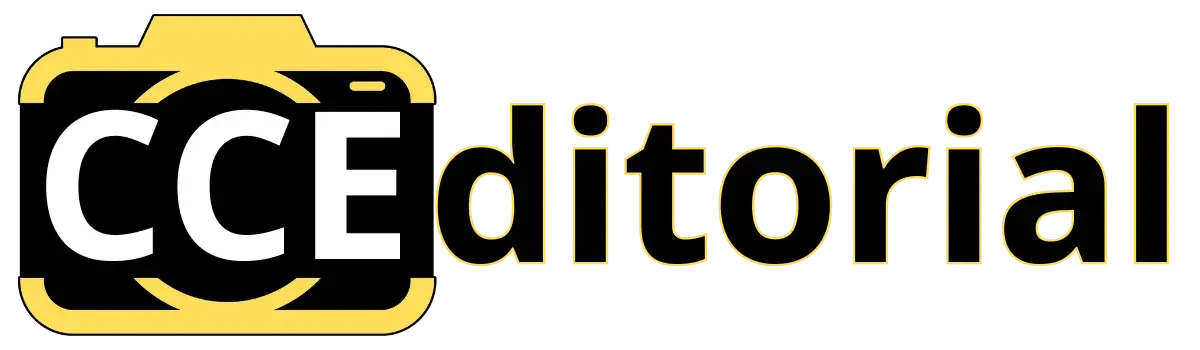**Dicas para Ajustar Fotos Subexpostas no Photoshop: Ilumine Suas Imagens!**
A fotografia é uma arte que captura momentos, emoções e histórias, mas nem sempre a luz adequada está presente no instante da captura. É comum nos depararmos com imagens que, à primeira vista, parecem perdidas em uma névoa de sombras e falta de brilho, conhecidas como fotos subexpostas. No entanto, o poder do Photoshop pode transformar essas imagens em verdadeiras obras-primas, revelando detalhes ocultos e proporcionando a iluminação perfeita. Neste artigo, exploraremos dicas valiosas para ajustar fotos subexpostas, desde configurações simples até técnicas mais avançadas.Prepare-se para descobrir como dar nova vida às suas fotografias e realçar a beleza que,até então,estava escondida nas sombras.
Ajustando a Exposição: Entendendo a subexposição nas Fotos
A subexposição ocorre quando uma foto recebe pouca luz, resultando em uma imagem escura que pode esconder detalhes importantes. Para corrigir esse problema no Photoshop,você pode utilizar diversas ferramentas que oferecem ajustes eficazes. As opções mais comuns incluem:
- Ajuste de Brilho/Contraste: Simples e eficaz, permite aumentar o brilho total da imagem, realçando detalhes nas áreas mais escuras.
- Níveis: Permite manipular os tons de sombra, meio-tom e iluminação, oferecendo controle mais preciso sobre a exposição.
- Curvas: Uma ferramenta avançada que possibilita ajustes finos nas sombras, realces e tons médios, oferecendo um resultado altamente personalizado.
Além dessas ferramentas,é fundamental considerar o contexto da imagem ao fazer ajustes. Às vezes, uma leve subexposição pode adicionar um charme especial à fotografia, evocando um clima ou uma sensação específica. Veja como diferentes ajustes podem impactar a estética da imagem:
| Tipo de ajuste | Efeito na Imagem |
|---|---|
| aumentar Brilho | Revela detalhes ocultos, mas pode criar zonas estouradas. |
| aplicar Níveis | Melhora o contraste, dando mais profundidade. |
| Modificar Curvas | Personaliza a exposição sem perda de qualidade, mantendo a imagem natural. |
Ferramentas Essenciais do photoshop para Iluminar Imagens
O Photoshop oferece uma variedade de ferramentas poderosas para iluminar imagens subexpostas. Embora o **Ajuste de brilho/Contraste** seja uma escolha popular, você também pode explorar opções como a **Curvas** e o **Níveis**.Essas ferramentas permitem um controle mais refinado sobre as áreas claras e escuras da imagem, facilitando a correção de fotos que parecem sombreadas e sem vida. Com o uso adequado, você pode realçar detalhes muitas vezes ocultos, transformando uma imagem sem brilho em uma verdadeira obra de arte.
Aqui estão algumas ferramentas essenciais que devem estar no seu arsenal ao trabalhar com imagens subexpostas:
- Ajuste de Brilho/Contraste – Simples, mas eficaz para ajustes rápidos.
- Curvas – Para um controle específico sobre a luminosidade e o contraste.
- Níveis – Ajuda a definir pontos de branco e preto, equilibrando a imagem.
- Pincel de Revelação - Para iluminar seletivamente áreas específicas.
| Ferramenta | Função |
|---|---|
| Ajuste de Brilho/Contraste | Melhora o brilho e o contraste geral. |
| Curvas | Permite ajustes precisos nas tonalidades. |
| Níveis | Define a faixa tonal da imagem. |
| Pincel de Revelação | Ilumina áreas selecionadas da imagem. |
Técnicas de Correção: Brilho e Contraste em Foco
Para transformar uma foto subexposta em uma imagem vibrante, ajustar o brilho e o contraste é essencial. No Photoshop, você pode acessar essas opções rapidamente através de Camada > Nova Camada de Ajuste > Brilho/Contraste. Essa ferramenta permite que você modifique a luminosidade geral da imagem e realce as áreas mais escuras. Para obter um resultado equilibrado, considere as seguintes dicas:
- Aumente o Brilho: Comece aumentando o brilho inicialmente. Ajuste até que as áreas mais escuras comecem a ganhar vida, sem perder detalhes importantes.
- Contraste em Equilíbrio: Após aumentar o brilho, ajuste o contraste para dar profundidade à imagem. Um contraste alto pode deixar a foto muito dramática, enquanto um contraste baixo pode torná-la sem vida.
- Evite Estourar os Brilhos: Fique atento a áreas brancas que podem perder detalhes. Utilize a ferramenta de recuperação para ajustar essas zonas, se necessário.
Outro ponto crucial é a verificação dos tons de pele e outros detalhes importantes na imagem. Para garantir que as cores se mantenham naturais,um ajuste na curva de tons pode ser extremamente útil. Você pode acessar esta opção em Imagem > Ajustes > Curvas. Ao criar uma curva suave, você poderá destacar os realces e sombras sem comprometer a integridade da imagem. Considere usar a seguinte tabela para lembrar as nuances de cada ajuste:
| Ajuste | Resultado |
|---|---|
| Brilho +25 | Realces claros e definição em áreas escuras |
| Contraste +15 | Maior profundidade e intensidade das cores |
| Curvas: leve S | Equilíbrio ideal entre sombras e brilhos |
Dicas Avançadas para Manter a Qualidade ao Ajustar Fotos
uma das chaves para manter a qualidade ao ajustar fotos subexpostas no Photoshop é utilizar ferramentas que preservem a integridade dos detalhes. Aqui estão algumas **dicas avançadas** que podem ajudar nesse processo:
- Camadas de Ajuste: Sempre use camadas de ajuste para modificar a exposição. Isso permite que você volte e ajuste se necessário, sem comprometer a imagem original.
- Utilize o “Camera Raw”: Ao abrir sua foto,utilize o filtro Camera Raw para ajustar a exposição e a recuperação de destaques de maneira mais sutil.
- Evite o “Exposure”: Em vez de aumentar a exposição geral, considere ajustar os níveis de brilho e contraste para uma melhor definição.
- Uso de máscaras: Aplique máscaras em camadas de ajuste para editar áreas específicas da imagem, evitando a perda de qualidade em áreas que já estão adequadas.
Além disso, preste atenção aos inefáveis efeitos de **cor e textura** ao realizar ajustes. Uma abordagem meticulosa é crucial. Considere as seguintes técnicas para unir tudo de forma harmônica:
| Configuração | Valor Sugerido |
|---|---|
| Clareza | +10 a +20 |
| Saturação | +5 a +15 |
| Contraste | +15 a +30 |
Essas configurações podem ajudar a restabelecer a profundidade e vivacidade que a sua foto subexposta pode ter perdido. recorde sempre de avaliar sua imagem em vários monitores para garantir que os ajustes feitos soem naturais e agradáveis à vista.
Para Finalizar
E assim, chegamos ao final deste guia sobre como ajustar fotos subexpostas no Photoshop. Esperamos que as dicas aqui apresentadas tenham iluminado seu caminho para transformar imagens escuras em verdadeiras obras-primas. Com as técnicas de ajuste de brilho, contraste e detalhamento, você não apenas realçará a qualidade das suas fotos, mas também poderá contar histórias mais vibrantes e impactantes através delas. Lembre-se de que a prática leva à perfeição; então, não hesite em experimentar e explorar as infinitas possibilidades que o photoshop oferece. Agora, é hora de deixar suas imagens brilharem e capturarem a atenção de todos. Mãos à obra e boas edições!

Marcus é redator com olhar atento às transformações sociais e financeiras do Brasil. Atua com temas como inclusão bancária, fintechs e economia popular, sempre buscando trazer um ponto de vista humano e relevante. Acredita que informação de qualidade pode transformar realidades e abrir portas para quem mais precisa.